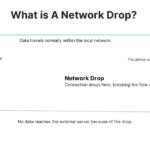No estás solo si tienes problemas con los canales locales de Pluto TV que no funcionan. Todavía no es fácil de manejar, considerando que los canales locales están todavía en beta, pero eso significa que tendrás algunos problemas aquí y allá. Afortunadamente, hay varias soluciones a considerar y tratar de que Pluto TV vuelva a funcionar.
Su servicio no está disponible
Una de las causas más probables de que los canales locales de Plutón TV no funcionen. Considerando que los canales locales están todavía en el infierno beta, no siempre funcionará y se harán cambios de forma regular. Cuando se hacen cambios, el servicio a menudo no está disponible y no lo estará hasta que entre en vigor.
Hay muy poco, si es que hay algo, que puedas hacer al respecto excepto esperar a que los canales locales vuelvan a emitir. Sin embargo, puedes acechar sus páginas de perfil de Facebook y Twitter para obtener más detalles y noticias. Por otro lado, es casi igual de probable que tus canales locales no funcionen porque algo no funciona correctamente.
Realmente depende de cómo se manifieste el problema. ¿Es sólo un único canal local que no funciona? Entonces puede ser que esté en su extremo. ¿No funciona ninguno de sus canales locales? Entonces es probable que sea un problema de radiodifusión que, por desgracia, no puede ser resuelto por su parte. Dicho esto, no hay nada malo en encontrar el problema por sí mismo.
Su dispositivo no es compatible
Si estás usando Pluto TV, lo más probable es que intentes verlo a través del aparato de TV Roku. Después de todo, no está disponible en otros servicios por el momento con la posibilidad de cambiar en el futuro si la demanda es lo suficientemente fuerte. Sin embargo, tener el dispositivo de TV Roku no es suficiente; necesitas una antena OTA conectada a tu dispositivo de TV Roku si quieres esos canales locales.
¿No tienes una antena OTA conectada a tu aparato de TV Roku? Entonces necesitas conseguir una que sea compatible con tu dispositivo de TV Roku para poder acceder a los canales locales de Pluto TV.
Su conexión a Internet es la culpable
Aunque, sí, la antena está recogiendo los canales de la cerradura, todavía necesitas una conexión de red lo suficientemente fuerte para que todo funcione con fluidez. Si eres un Joe promedio, probablemente no reinicias tu módem y/o enrutador muy a menudo lo cual, desafortunadamente, puede llevar a una señal de red debilitada con el tiempo.
Verás, tanto si usas un cable Ethernet como Wi-Fi, siempre hay una conexión con tu proveedor de servicios. Los paquetes se envían de un lugar a otro. Si esa conexión se interrumpe, especialmente si la información se estaba moviendo en ese momento, puede hacer que el paquete pierda información, a la vez que aumenta la posibilidad de un error. Esos errores se acumulan y, eventualmente, causan que su conexión de red se debilite.
Al reiniciar el módem y/o el router, el equipo vuelve a empezar de cero y a tener una señal fuerte. En otras palabras, tu señal es demasiado débil para proporcionar una conexión fluida con Pluto TV, lo que hace que los canales locales dejen de funcionar o no funcionen en absoluto.
1. Localiza tu módem y tu router (si tienes un router). 2. En la parte posterior, busca el cable de alimentación tanto para tu módem como para tu router. Sigue los cables hasta que llegues a la toma de corriente en la que ambos están enchufados.
2. Tire de los cables de alimentación de la toma de corriente y déle al módem y al enrutador al menos 2 minutos.
3. Cuando pasen 2 minutos, vuelve a conectar el módem y el router. Dale tiempo al módem y al router para reiniciarse y empezar a transmitir la red. 4. Compruebe que funciona utilizando otro dispositivo como un dispositivo móvil o un ordenador.
4. Enciende la aplicación Pluto TV de nuevo e intenta acceder a los canales locales. Si tu red fue la culpable, y el reinicio lo arregló, deberías ver los canales locales de nuevo.
No sólo es una solución refrescar su conexión de red, sino que también puede ayudar a otras soluciones presentes en este artículo.
Actualizando su dispositivo de TV Roku
Normalmente, los dispositivos de Roku se actualizan por sí solos debido a que están constantemente encendidos, siempre que tengan una conexión de red que funcione. Pero como todas las cosas de la tecnología, no siempre funciona de esa manera y una actualización importante puede haberse perdido. Tal vez hubo un corte de energía o su red no funcionaba.
Primero, reinicia tu dispositivo Roku antes de actualizarlo, así:
1. Retire la fuente de alimentación de su toma de corriente.
2. Después, espera un minuto más o menos antes de volver a encender el dispositivo.
3. Lanza de nuevo la aplicación Pluto TV .
Si eso no funcionó, entonces es para actualizarlo. De cualquier manera, actualizar tu dispositivo Roku es bastante simple. Esto es lo que harás:
1. En la pantalla de inicio de Roku, resalta y luego selecciona Settings ubicado en la columna de la izquierda cerca de la parte inferior del menú.
2. Ahora, en el menú Settings, querrás bajar hasta que resaltes System . Adelante, selecciónalo.
3. A continuación, baje el menú del sistema a Actualización del sistema . Antes de seleccionarlo, verás cuándo fue la última actualización de tu dispositivo Roku, así como la última vez que tu Roku se comprobó. Siempre que esté encendido y tenga una conexión de red, comprobará si hay actualizaciones todos los días. Selecciona Actualización del sistema .
4. Por último, elija Marque Ahora , la única opción disponible para usted.
Refrescar las comunicaciones con Plutón TV
Cada vez que usas Pluto TV o, digamos Netflix, se hace un proceso de comunicación. Tu dispositivo Roku está haciendo ping a los servidores de Pluto TV y, si se da el visto bueno al proceso, tienes acceso a los canales locales. Sin embargo, si no se hace una conexión, los canales locales no van a aparecer en la fiesta. Refresca tus comunicaciones con Pluto TV.
1. Dirigiéndose a la pantalla de inicio de Roku y abriendo Ajustes . Lo puedes encontrar en la columna de la izquierda cerca de la parte inferior del menú.
2. Una vez que estés en tu página de ajustes, abre Pluto TV settings . 3. Elige Desactivar y confirma tu decisión cuando se te pida.
3. Una vez desactivado, vuelve a la pantalla de inicio de Roku y lanza la aplicación Pluto TV .